Erstellen von Seitenlayoutkopien (N auf 1 oder Poster)
Die Funktion N auf 1 spart Papier, indem Sie zwei bis vier Seiten eines Dokuments auf eine Seite kopieren. Die Posterfunktion teilt Ihr Dokument in Abschnitte und vergrößert diese, sodass Sie sie zu einem Poster zusammensetzen können. Zum Drucken eines Posters verwenden Sie das Vorlagenglas.
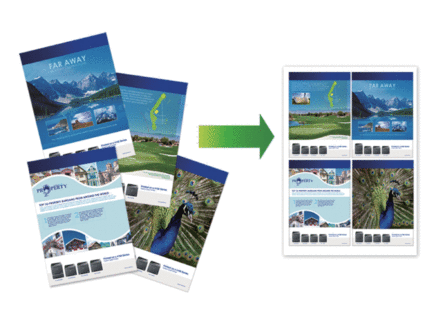
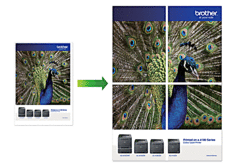
- Stellen Sie sicher, dass als Papierformat A4 oder Letter ausgewählt wurde.
- Sie können immer nur eine Posterkopie anfertigen.
DCP-T530DW/DCP-T535DW/DCP-T536DW/DCP-T580DW/DCP-T583DW/DCP-T730DW/DCP-T735DW/DCP-T830DW/DCP-T835DW
- Drücken Sie
 bzw.
bzw.  , um die Anzahl der Kopien auszuwählen.
, um die Anzahl der Kopien auszuwählen. - Drücken Sie Copy / Scan Options (Kopierer / Scanner Optionen) und
 oder
oder  , um [Layout(2in1-ID)] auszuwählen. Drücken Sie OK.
, um [Layout(2in1-ID)] auszuwählen. Drücken Sie OK. - Drücken Sie
 oder
oder  , um die Optionen anzuzeigen, und drücken Sie dann OK, um die gewünschte Option auszuwählen. OptionBeschreibungAus(1auf1)-2auf1 ID Vert.
, um die Optionen anzuzeigen, und drücken Sie dann OK, um die gewünschte Option auszuwählen. OptionBeschreibungAus(1auf1)-2auf1 ID Vert.(Verwendung des Scannerglases)
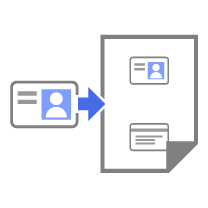 2auf1 ID Horiz.
2auf1 ID Horiz.(Verwendung des Scannerglases)
 2auf1(H)
2auf1(H)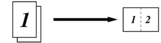 2auf1(Q)
2auf1(Q)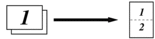 4auf1(H)
4auf1(H)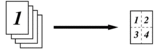 4auf1(Q)
4auf1(Q)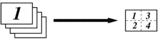 Poster(3x3)
Poster(3x3)(Verwendung des Scannerglases)
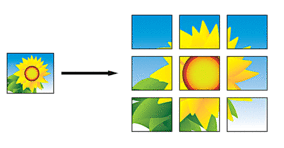
- Drücken Sie Mono Start (S/W Start) oder Colour Start (Farbe Start). Wenn Sie den automatischen Vorlageneinzug (ADF) verwenden oder ein Poster erstellen, liest das Gerät die Vorlagen ein und beginnt zu drucken.
- Wenn Sie das Vorlagenglas verwenden, wiederholen Sie die folgenden Schritte für jede Seite des Dokuments:
- Legen Sie die nächste Seite auf das Scannerglas, und drücken Sie auf
 , um die Seite zu scannen.
, um die Seite zu scannen. - Nachdem alle Seiten gescannt wurden, drücken Sie
 , um den Druckvorgang zu starten.
, um den Druckvorgang zu starten.
DCP-T780DW/MFC-T930DW/MFC-T935DW/MFC-T980DW
- (MFC-T930DW/MFC-T935DW/MFC-T980DW) Drücken Sie
 (Copy (Kopierer)).
(Copy (Kopierer)). - (MFC-T930DW/MFC-T935DW/MFC-T980DW) Geben Sie die Kopienanzahl über die Zifferntasten ein.
- (DCP-T780DW) Drücken Sie - oder + auf dem Bedienfeld, um die Anzahl Kopien einzugeben.
- Drücken Sie
 oder
oder  , um [Seitenlayout] auszuwählen. Drücken Sie OK.
, um [Seitenlayout] auszuwählen. Drücken Sie OK. - Drücken Sie
 oder
oder  , um die Optionen anzuzeigen, und drücken Sie dann OK, um die gewünschte Option auszuwählen. OptionBeschreibungAus(1auf1)-2auf1(Hoch)
, um die Optionen anzuzeigen, und drücken Sie dann OK, um die gewünschte Option auszuwählen. OptionBeschreibungAus(1auf1)-2auf1(Hoch)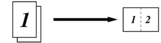 2auf1(Quer)
2auf1(Quer)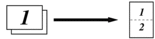 2auf1 ID Vertikal
2auf1 ID Vertikal(Verwendung des Scannerglases)
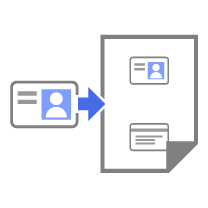 2auf1 ID Horizontal
2auf1 ID Horizontal(Verwendung des Scannerglases)
 4auf1(Hoch)
4auf1(Hoch)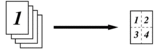 4auf1(Quer)
4auf1(Quer)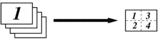 Poster(2x1)
Poster(2x1)(Verwendung des Scannerglases)
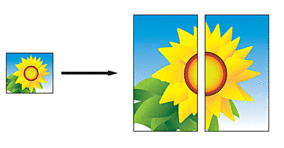 Poster(2x2)
Poster(2x2)(Verwendung des Scannerglases)
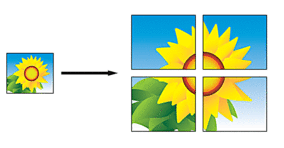 Poster(3x3)
Poster(3x3)(Verwendung des Scannerglases)
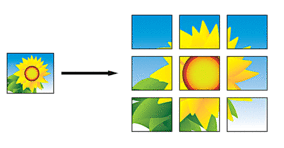
- Drücken Sie Mono Start (S/W Start) oder Colour Start (Farbe Start). Wenn Sie den automatischen Vorlageneinzug (ADF) verwenden oder ein Poster erstellen, liest das Gerät die Vorlagen ein und beginnt zu drucken.
- Wenn Sie das Vorlagenglas verwenden, wiederholen Sie die folgenden Schritte für jede Seite des Dokuments:
- Legen Sie die nächste Seite auf das Scannerglas, und drücken Sie auf
 , um die Seite zu scannen.
, um die Seite zu scannen. - Nachdem alle Seiten gescannt wurden, drücken Sie
 , um den Druckvorgang zu starten.
, um den Druckvorgang zu starten.
War diese Seite hilfreich?



